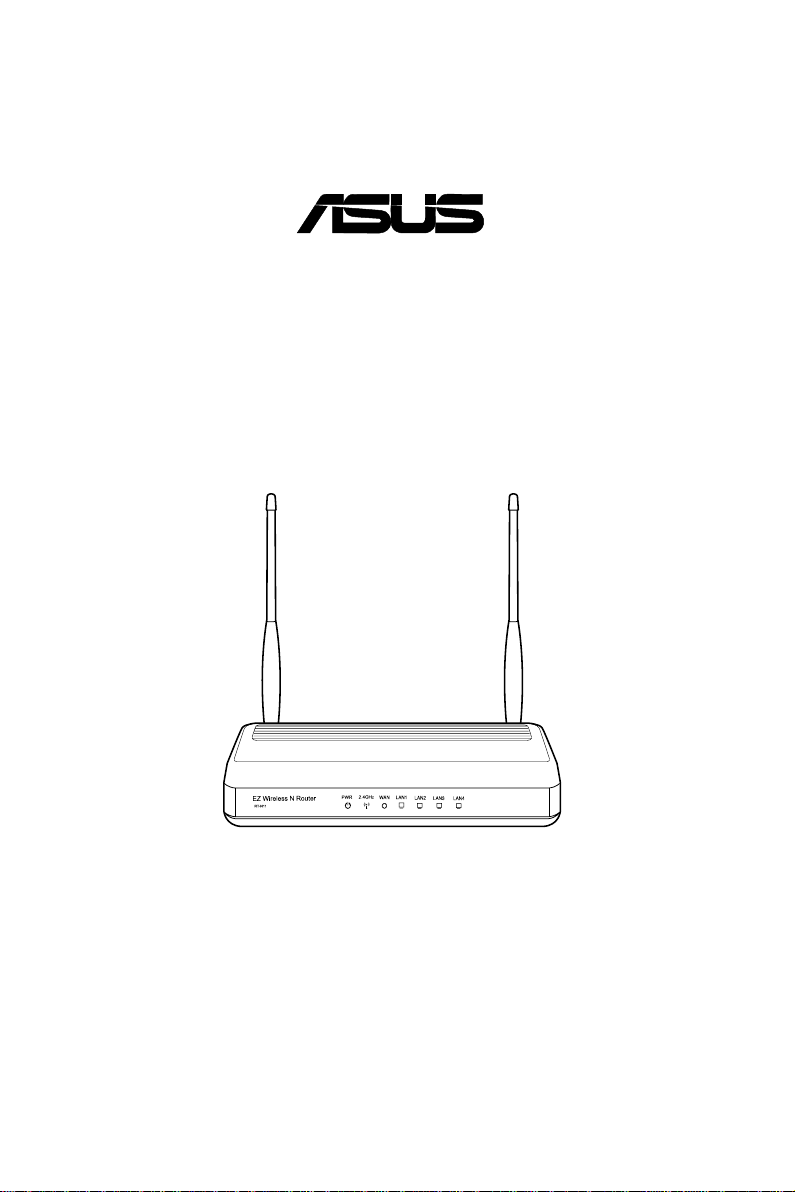
J3813 / July 2008
ユーザーマニュアル
RT-N11
EZ 無線Nルータ
®
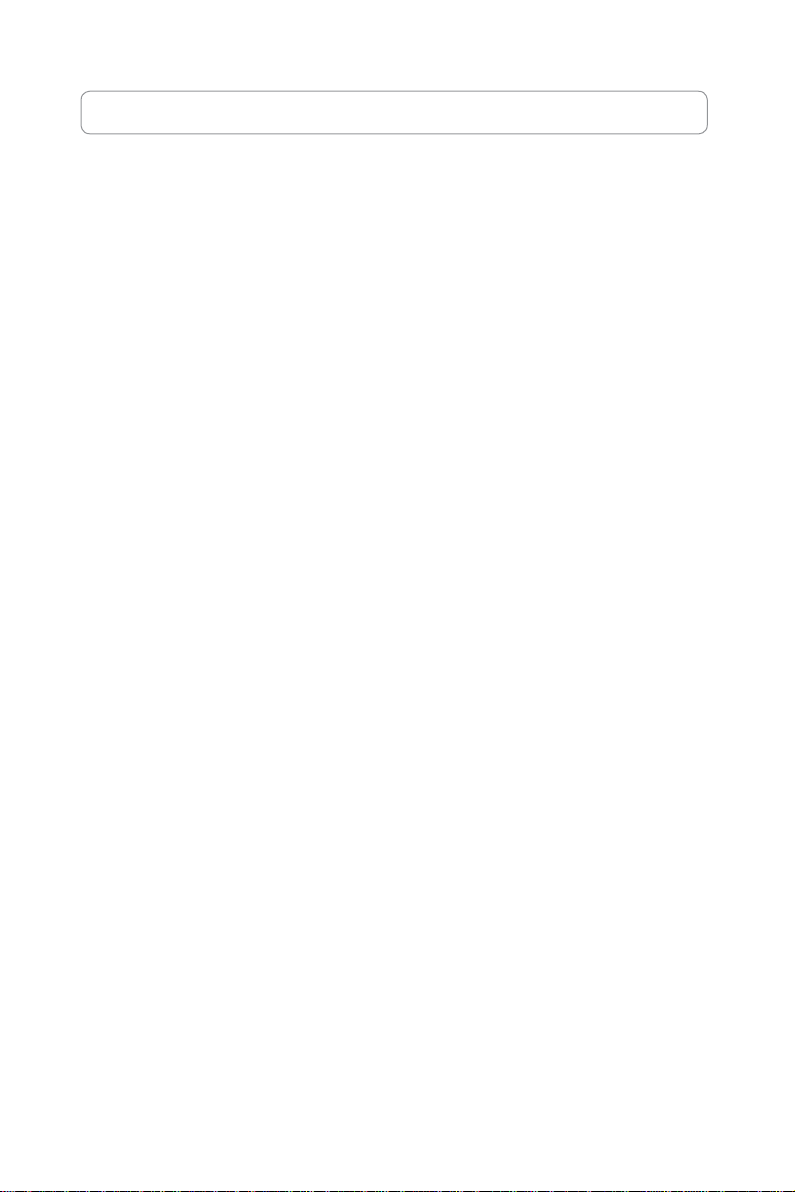
製造元 コンタクトインフォメーション
ASUSTeK COMPUTER INC.(アジア・太平洋)
住所: 15 Li-Te Road, Beitou, Taipei 11259
総合受付(電話): +886-2-2894-3447
総合受付(ファックス): +886-2-2890-7798
電子メール: info@asus.com.tw
Web サイト: www.asus.com.tw
ASUS COMPUTER INTERNATIONAL(アメリカ)
住所: 800 Corporate Way, Fremont, CA 94539, USA
総合受付(ファックス): +1-510-608-4555
Web サイト: usa.asus.com
テクニカルサポート
総合サポート: +1-812-282-2787
サポート(ファックス): +1-812-284-0883
オンラインサポート: http://vip.asus.com/eservice/techserv.aspx
ASUS COMPUTER GmbH(ドイツ & オーストリー)
住所: Harkort Str. 25, D-40880 Ratingen, Germany
総合受付(電話): +49-2102-95990
総合受付(ファックス): +49-2102-959911
Web サイト: www.asuscom.de
オンラインコンタクト: www.asuscom.de/sales
テクニカルサポート
コンポーネント: +49-2102-95990
ファックス: +49-02102-959911
オンラインサポート: www.asuscom.de/support
グローバルサービスセンター:
http://support.asus.com/service/service.aspx?SLanguage=en-us
FAQ:
http://support.asus.com/faq/faq.aspx?SLanguage=en-us
オンラインテクニカルサポート:
http://support.asus.com/techserv/techserv.aspx?SLanguage=en-us
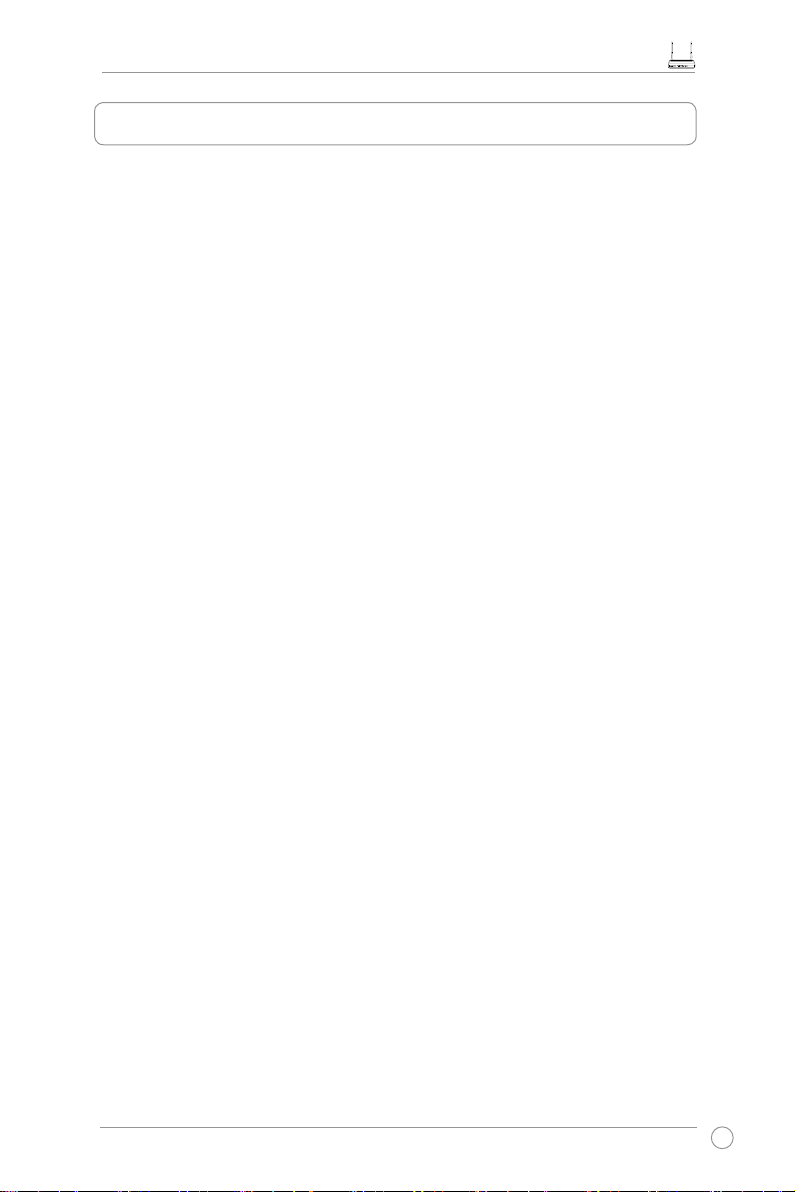
RT-N11 EZ 無線 N ルータ ユーザーマニュアル
1
目次
仕様一覧 ........................................................................................................2
1.
パッケージの内容 .....................................................................................3
2.
無線ルータと
ADSL
モデムを接続する ......................................................3
1
)ケーブル接続
...................................................................................3
2)
ステータスインジケータ ......................................................................................4
3.
無線ルータを設定する ...............................................................................5
1)
有線接続 ......................................................................................................................5
2)
無線接続 ......................................................................................................................5
3)
有線/無線クライアント用にIPアドレスを設定する ...................................5
4)
無線ルータを設定する ............................................................................................6
5)
クイックセットアップ
.........................................................................7
4.
無線ルータ機能 .......................................................................................12
1)
オペレーションモードを選択する ................................................................. 12
2)
無線暗号化設定を行う........................................................................................ 13
3) Virtual Server
(仮想サーバー)を
LAN
にセットアップする ............ 14
4) Virtual DMZ
(仮想
DMZ)を LAN
にセットアップする ....................... 15
5) DDNS
をセットアップする .............................................................................. 15
5. ASUS
ユーティリティをセットアップする ..............................................19
1) RT-N11
用のユーティリティをインストールする ..................................19
2) EZSetup ........................................................................................... 20
6. Vista
環境でルータをセットアップする(
RT-N11
のみ) ......................22
1)
ルータを設定する ................................................................................................. 22
2)
ネットワークと共有センターで各種設定を行う ..................................... 27
7.
トラブルシューティング ........................................................................34
8. 付録 .........................................................................................................36
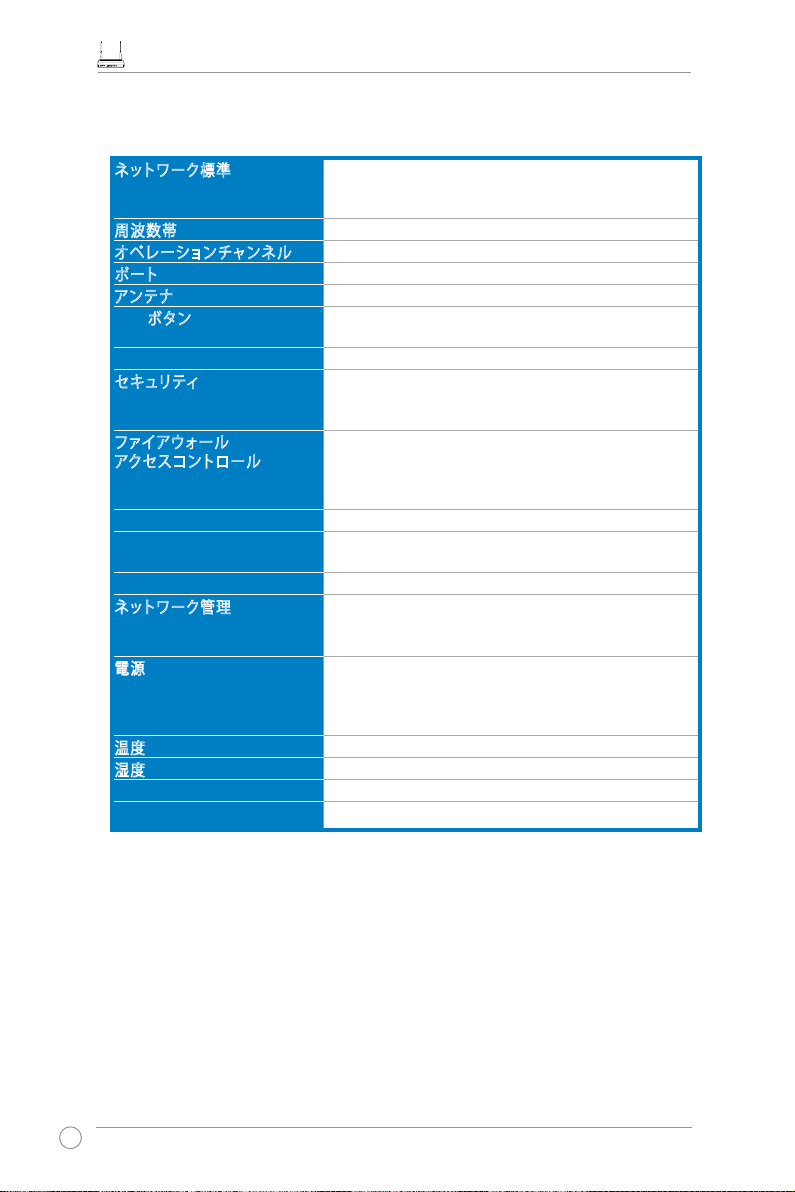
RT-N11 EZ 無線 N ルータ ユーザーマニュアル
2
仕様一覧
ネットワーク標 準 802.11b/g/n、IEEE802.3、IEEE802.3u、IEEE802.1x、
IEEE802.11i、IEEE802.11e、IPv4、CSMA/CA、CSMA/CD、
ICMP
周波数帯 2.4G〜2.483GHz
オペレーションチャンネル 日本:14、北米:11、欧州 (ETSI):13
ポート WAN×1、LAN ×4(RJ45:10/100 BaseT対応)
アンテナ 外部アンテナ×2(取り外し可能)
WPSボタン WPS (Wi-Fi 保護セットアップ)ボタンと
PINコードセットアップ
LED
電源×1、AIR×1、WAN×1、LAN×4
セキュリティ 64/128 bit WEP、WPA-Personal、WPA2-Personal、WPA-
Enterprise、WPA2-Enterprise、WPA-Auto (TKIP/AES)、
WPA2-Auto (TKIP/AES)、Radius 802.1x
ファイアウォール &
アクセスコントロール
NATファイアウォール、SPI (Stateful Package
Inspection) ファイアウォール、WAN Ping コントロール、
ドメインアクセスコントロール、URLフィルタ、MACフィル
タ、着信/発信パケットフィルタ、DoS検出
VPNサポート IPSec / PPTP / L2TPパススルー
QoS
WMM (Wi-Fi multimedia)
カスタマイズ可能なQoSルール
ネットワーク マルチプルBSSID/ESSIDを最大4つ、VLAN
ネットワーク管 理 SNMP、IGMP、UPnP、DHCP、DNS Proxy、NTPクライア
ント、DDNS、ポートトリガー、バーチャルサーバー、バー
チャルDMZ、VPNパススルー、WDS
電源 AC入力:100V〜240V(50~60HZ)、
DC出力:+5V@最大1.2A
注:パッケージに付属のアダプタのみをご使用ください。
他のアダプタの使用は本機の故障の原因となります。
温度 動作:0〜40oC 保管:−10〜70oC
湿度 動作:10〜90% 保管: 0〜90%
サイズ 179×119×37 mm (長×幅×高)
重量 310g
* 製品改善のため、仕様は予告なく変更されることがあります。
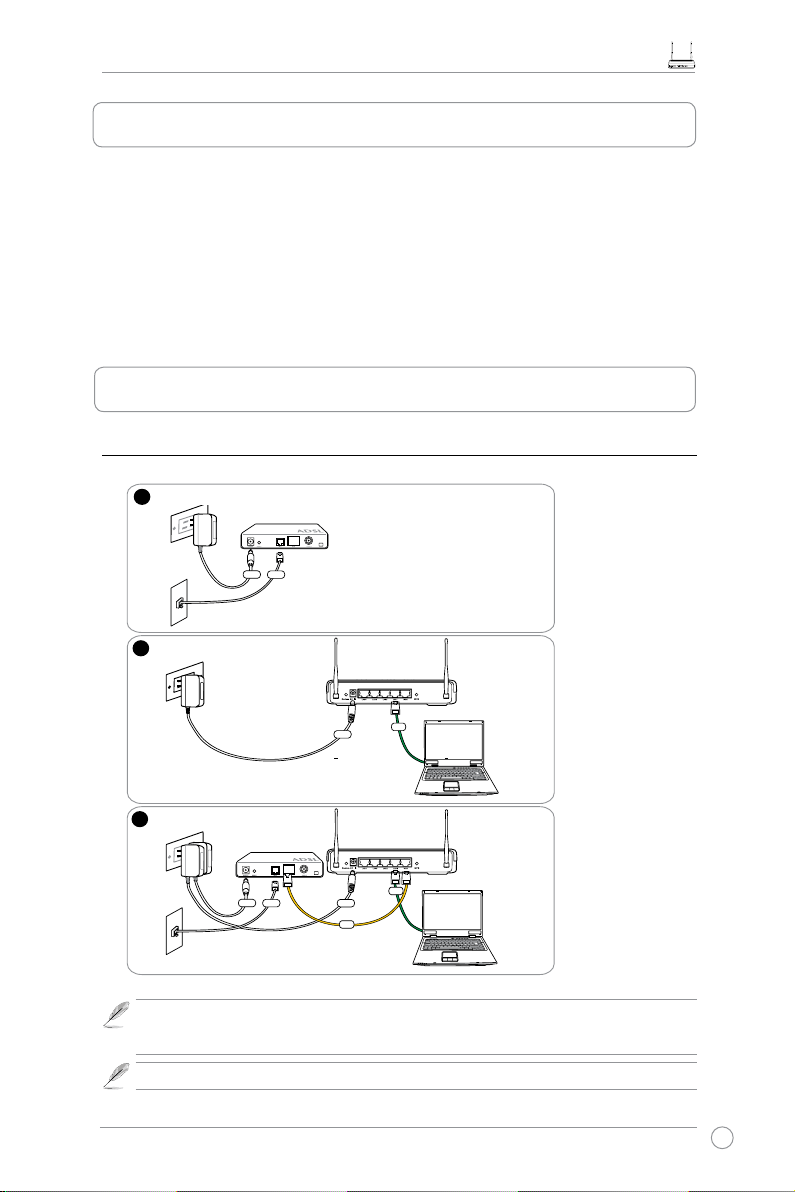
RT-N11 EZ 無線 N ルータ ユーザーマニュアル
3
2. 無線ルータと ADSL モデムを接続する
1)ケーブル接続
注:アダプタは本ルータに付属のものを必ず使用してください。それ以外を使用すると故
障の原因となります。
注:上の図は参照用です。実際とは異なる場合があります。
1. パッケージの内容
• RT-N11無線ルータ×1(本機)
• 電源アダプタ×1
• ドッキングスタンド×1
• ユーティリティCD×1
• RJ45ケーブル×1
• クイックスタート ガイド×1(本ガイド)
1
Modem
W
all Telephone Outlet
W
all Power Outlet
Phone
Power
2
Wall Power Outlet
ASUS Wireless Router
LAN
3
Modem
W
all Telephone Outlet
W
all Power Outlet
LAN
Power
Phone
Power
ASUS Wireless Router
WAN
Power
電源コンセント
モデム
テレフォンジャック
電源コンセント
ASUS 無線ルータ
ASUS 無線ルータ
電源コンセント
モデム
テレフォンジャック
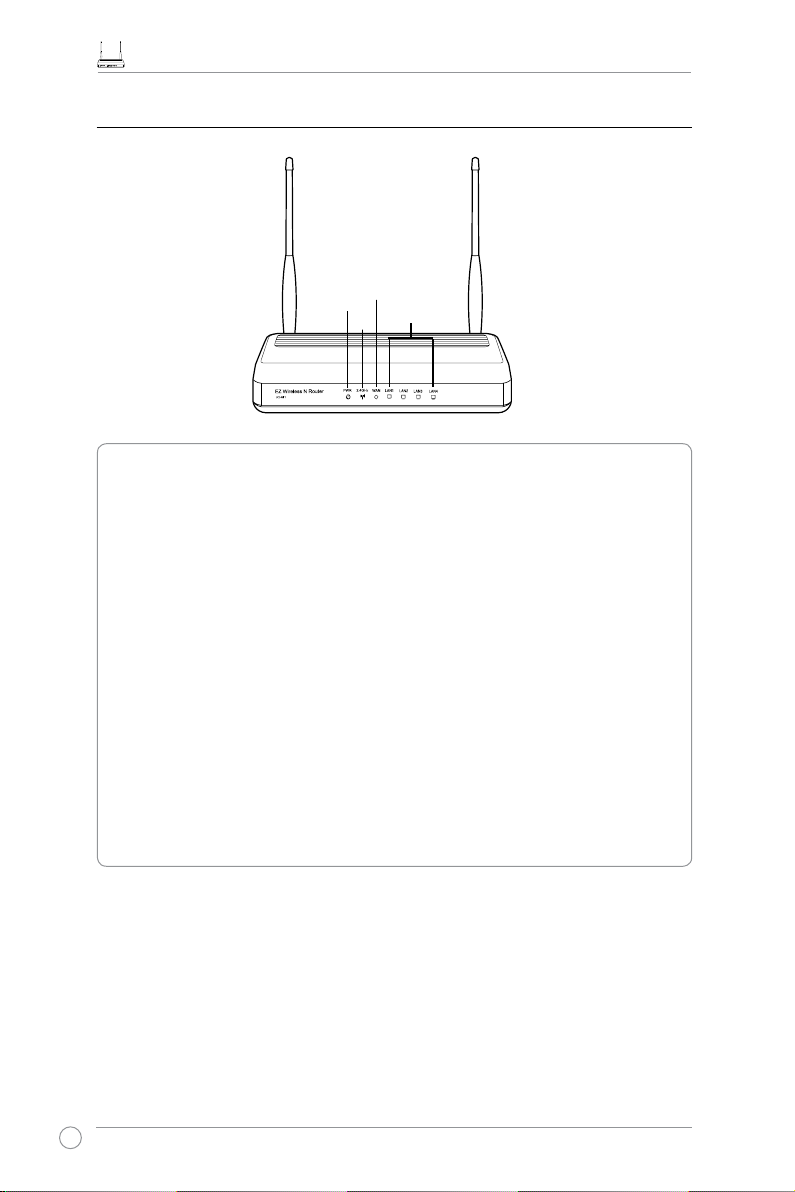
RT-N11 EZ 無線 N ルータ ユーザーマニュアル
4
2) ステータスインジケータ
PWR
AIR
LAN
WAN
PWR (電源)
OFF 電源OFF
ON 電源ON
点滅(低速) 初期設定モードにリセット
点滅(高速) WPSモード
AIR(無線ネットワーク)
OFF 電源OFF
ON 電源ON
点滅 データ送受信中 (無線)
WAN(ワイドエリアネットワーク)
OFF 電源OFF、または物理接続なし
ON イーサネットネットワークへの物理接続が確立
点滅 データ送受信中(イーサネットケーブル経由)
LAN 1-4(ローカルエリアネットワーク)
OFF 電源OFF、または物理接続なし
ON イーサネットネットワークへの物理接続が確立
点滅 データ送受信中(イーサネットケーブル経由)
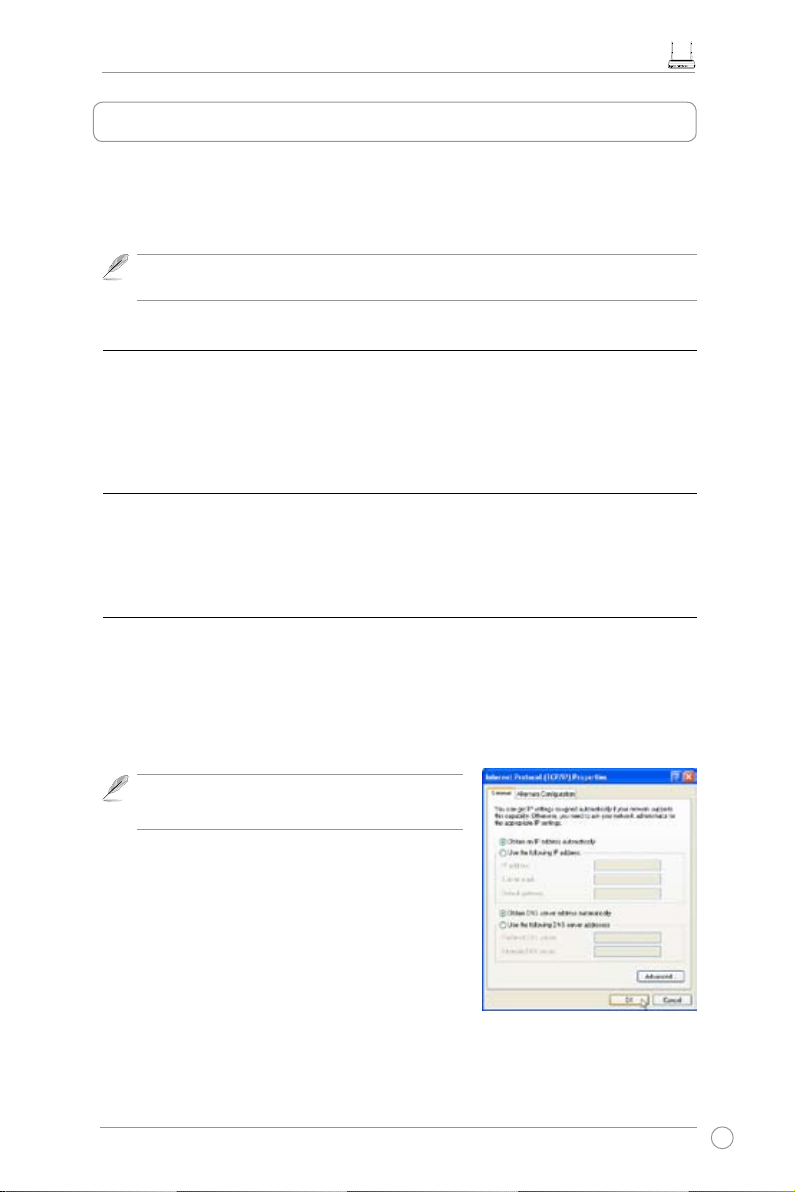
RT-N11 EZ 無線 N ルータ ユーザーマニュアル
5
ASUS RT-N11 無線ルータ(以降「本ルータ」とも記載) はその優れた機能性で多様なニーズ
に対応していますが、初期設定を変更して個人設定を行う必要がある場合もあります。個人設
定を行う際には、まず基本的な設定を行い、正しく動作するかを確認した上で行うことをお勧め
します。
注意 : 無線設定を行う前にまず有線接続で設定し、設定に問題がないことを確認し
てから無線接続を行うことをお勧めします。
1) 有線接続
本ルータにはイーサネットケーブルが 1 本付属しています。本ルータは自動クロスオーバー
機能に対応しているため、 ストレートスルーケーブルとクロスオーバーケーブルのどちらで
も使用可能です。ケーブルの一方をルータのリアパネルにある WAN ポートに接続し、もう
一方を ADSL/ ケーブルモデムのイーサネットポートに接続します。
2) 無線接続
無線接続の設定には IEEE 802.11b/g/n 対応の WLAN カードが必要です。設定の際はお使い
の無線アダプタのユーザーマニュアルを参照してください。本ルータの SSID は初期設定で
は「default」(小文字)で、 暗号化は無効、オープンシステム認証が使用されます。
3) 有線 / 無線クライアント用に IP アドレスを設定する
本ルータにアクセスするには有線 / 無線クライアントに TCP/IP の設定を行う必要があります。
本ルータのサブネットと同じ範囲でクライアントの IP アドレスを設定してください。
IP アドレスを自動的に取得する
本ルータは DHCP サーバー機能を採用しているため、お使いの PC で IP アドレスを本ルータ
から自動的に取得することができます。
注:PC を再起動する前に本ルータの電源を ON にし
使用できる状態にしておいてください。
IP アドレスを手動で設定する
IP アドレスを手動で設定するには、本ルータの初期設定
を知る必要があります。
• IP アドレス:192.168.1.1
• サブネットマスク:255.255.255.0
3. 無線ルータを設定する
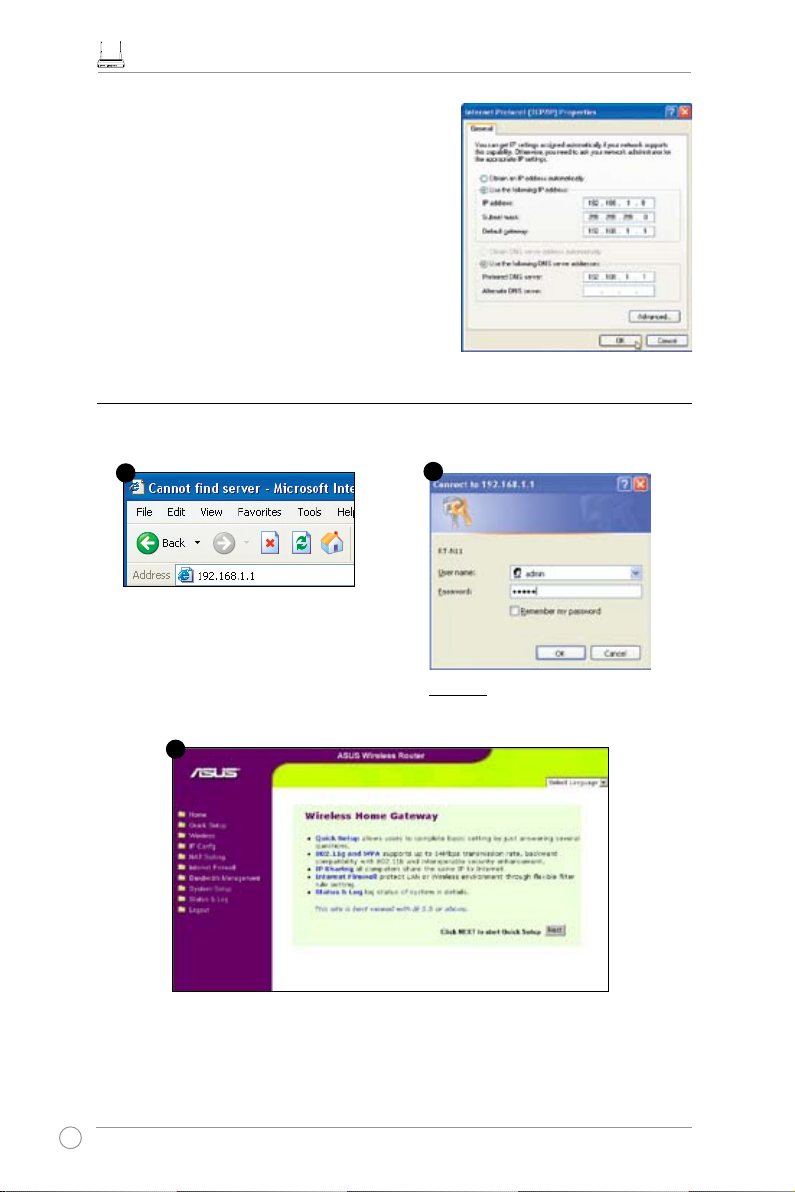
RT-N11 EZ 無線 N ルータ ユーザーマニュアル
6
IP アドレスを手動で割り当てる場合は、ユーザーの
PC と無線ルータのアドレスが同じサブネット内に
なるように設定する必要があります。
• IP アドレス: 192.168.1.xxx(xxx は2 〜 254の任意の
数。この IP アドレスを他のデバイスと共有すること
はできません)
• サブネットマスク: 255.255.255.0(本ルータと同じ)
• ゲートウェイ: 192.168.1.1(本ルータのIPアドレス)
• DNSサーバー: 192.168.1.1 (本ルータ)またはユー
ザーのネットワーク内にある既存のDNSサーバーを
割り当てます。
初期設定
ユーザーネーム: admin
パスワード: admin
アドレス欄に下のアドレスを入力
http://192.168.1.1
ログインすると本ルータのホームページが表示されます。
画面上には本ルータの主な機能を設定するためのクイックリンクが表示されます。
1
3
2
4) 無線ルータを設定する
手順
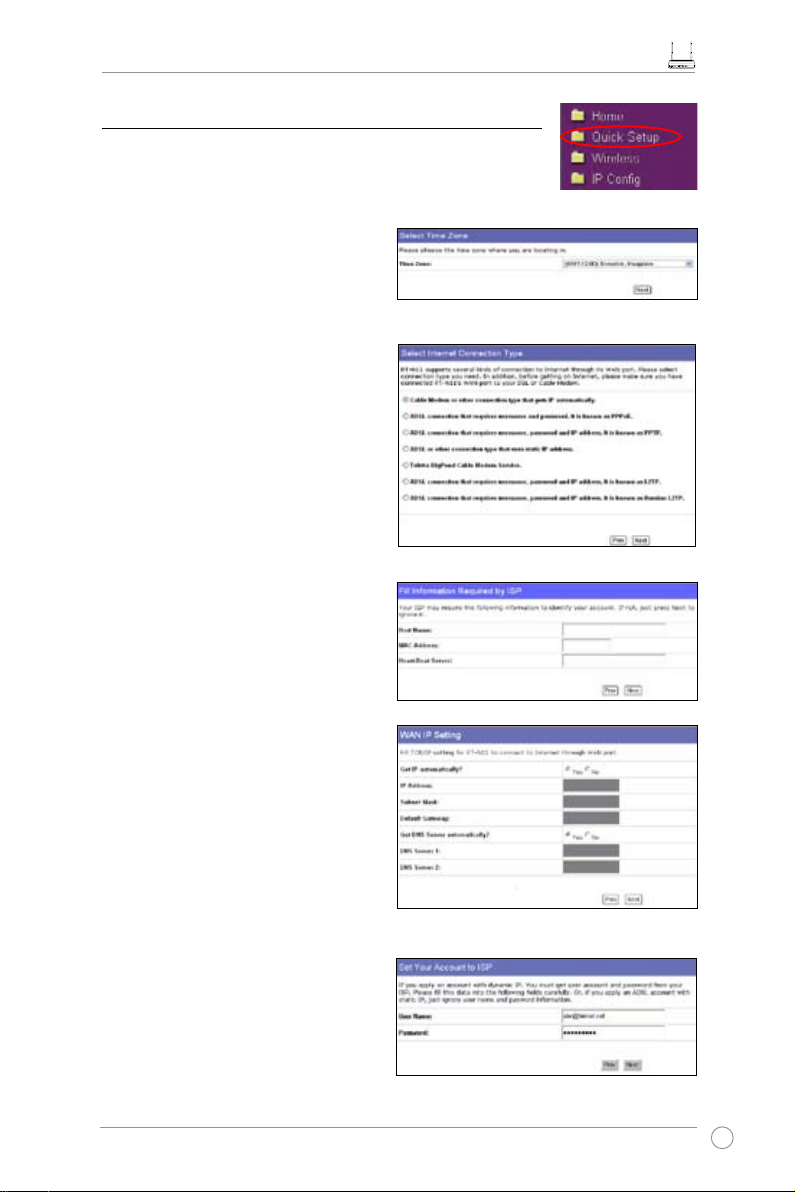
RT-N11 EZ 無線 N ルータ ユーザーマニュアル
7
1. タイムゾーンを選択し「Next」をクリッ
クします。
5) クイックセットアップ
「Next」をクリックして、「Quick Setup」画面を開きます。指示に従って、
本ルータをセットアップします。
2.
本ルータは6タイプのインターネット接続
をサポートしています。
(ケーブルモデム、PPPoE、PPTP、静的
WAN IP、Telstra BigPond、 L2TP)。
適切なタイプを選択し、「Next」をクリッ
クしてください。
ケーブルモデム / 動的 IP ユーザー
ケーブルモデム接続をご利用の場合は
「Cable Modem or other connection
type that gets IP automatically」を選
択します。ISPがホスト名、MAC アドレス、
Heart-Beat サーバーアドレスを提供してい
る場合は設定画面の各項目にデータを入力
します。提供していない場合は「Next」をク
リックし、次の設定画面に進みます。
PPPoE ユーザー
PPPoEサービスをご利用の場合は
「ADSL connection that requires
username and password.」を選択します。こ
の接続にはISP提供のユーザーネームとパス
ワードの入力が必要です。入力したら「Next」
をクリックします。
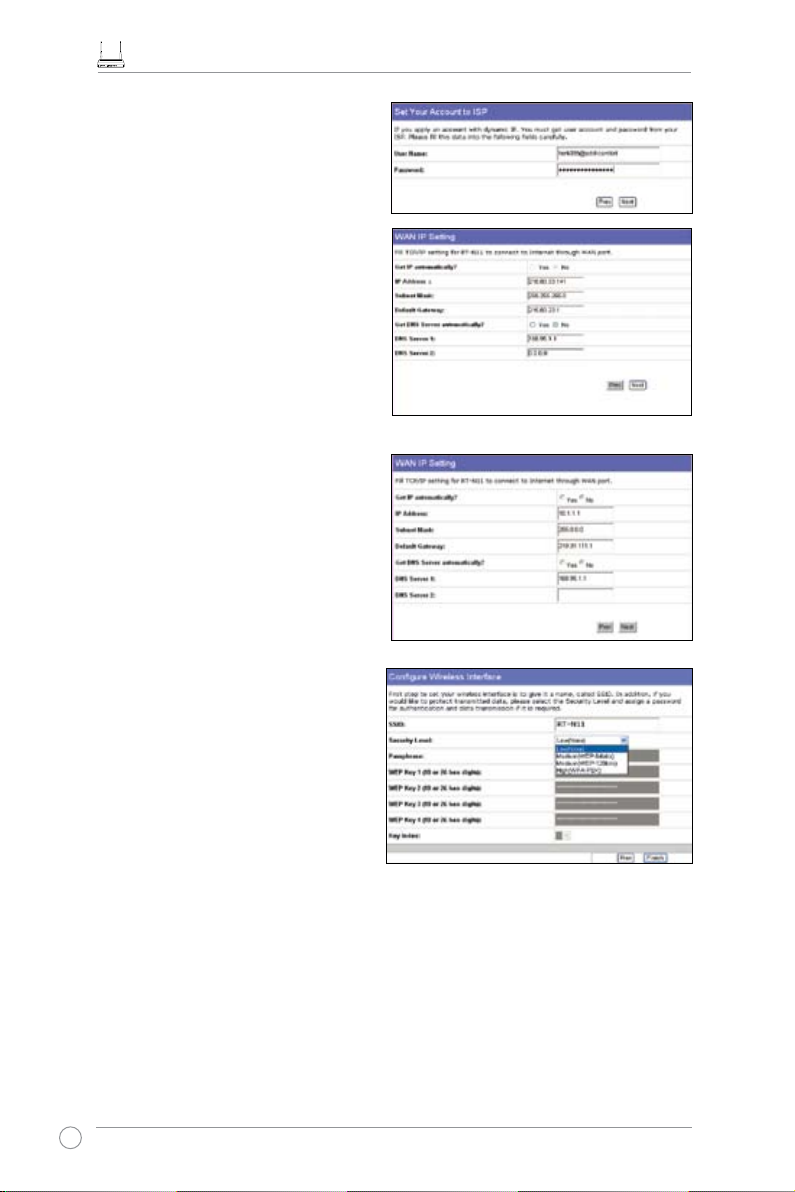
RT-N11 EZ 無線 N ルータ ユーザーマニュアル
8
PPTP、L2TP ユーザー
PPTPサービスをご利用の場合は、「ADSL
connestion that requires username,
password and IP address」を選択します
(通称「PPTP」)。ISPより取得したユーザネ
ーム、パスワード、IPアドレスの入力が必要で
す。入力したら「Next」をクリックして次に
進みます。L2TPユーザーも設定方法は上記
の設定と同じです。
Static IP(静的 IP)ユーザー
ADSL接続または他の接続で静的IPアド
レスを利用する場合は、「ADSL or other
connection type that uses satatic IP
address.」を選択します。ISP提供のIPアドレ
ス、サブネットマスク、初期設定のゲートウェ
イを入力します。DNS サーバーを指定する
か、DNS情報を自動的に取得してください。
3. 続いて無線インターフェースのセットアッ
プを行います。本ルータ用に SSID
(Service Set Identier)を割り当てます。
SSIDとは WLANを通して送信される
パケットに添付される固有の識別子で、
WLAN を通して無線ルータと通信しようと
するデバイスが検出されるとパスワード
をエミュレートします。
送信データを保護する場合は、「Security Level」を Medium または High に設定して、暗号
化方式を有効に設定します。
Medium: 同じ WEP キー設定のユーザーのみがユーザーの無線ルータにアクセス可能で、
64bits または 128bits の WEP キーを使用してデータ送信を行います。共有キー /WEP ではな
くオープンシステム /WEP で設定を構成します。
High: 同じ WPA 事前共有キー設定のユーザーのみがユーザーの無線ルータにアクセス可能で、
TKIP を使用してデータ送信を行います。.
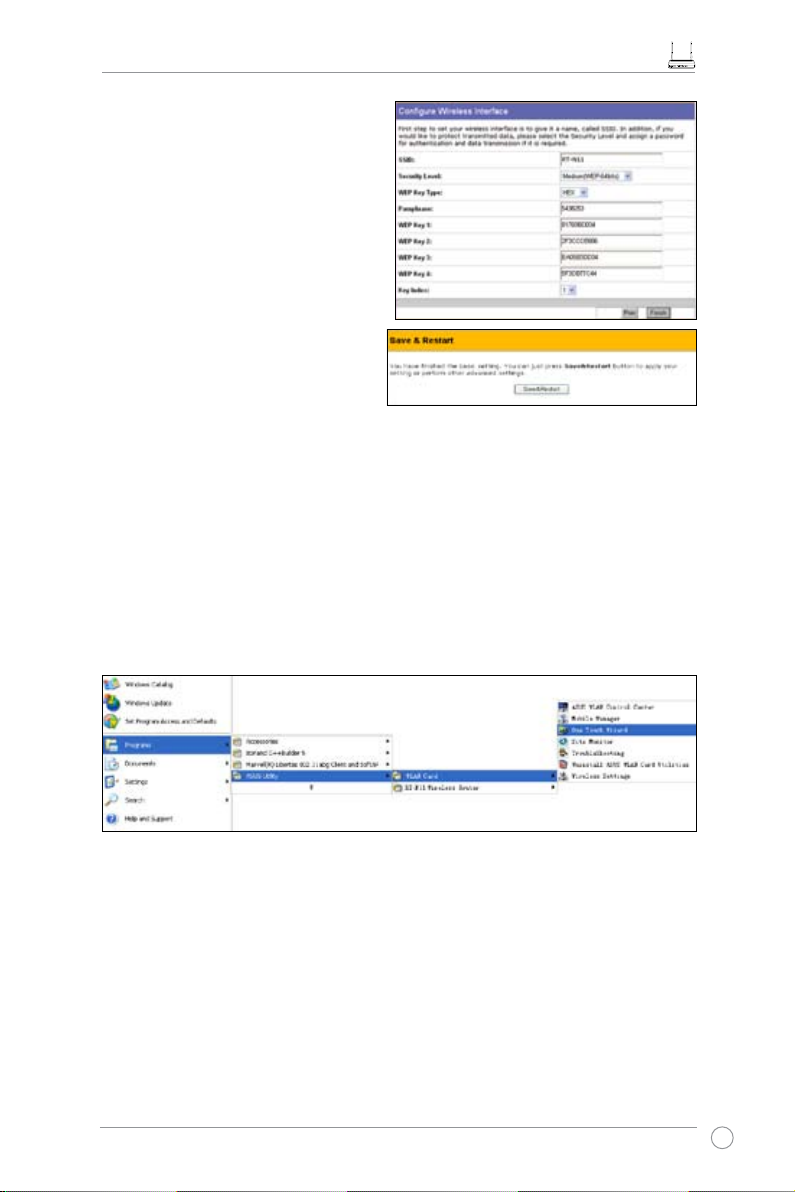
RT-N11 EZ 無線 N ルータ ユーザーマニュアル
9
4. WEP Key の欄に4組の WEP キーを入力
します。(WEP64bits は 10 の 16 進数文
字、WEP128bits は 26 の 16 進数文字で
構成)また、パスフレーズを入力してシ
ステムで自動的にキーを作成させること
も可能です。パスフレーズと WEP キーを
書き留めたら「Finish」をクリックしてく
ださい。
例えば、64bits WEP を選択し、パスフレ
ーズに「11111」を入力した場合は、右の
画面のように WEP キーが自動作成され
ます。
5.
「Save & Restart」をクリックして、無
線ルータを再起動して、設定を適用し
ます。
One Touch Wizard で ASUS WLAN Card を設定する
PCにASUS製の無線カードを取り付け、ユーティリティとドライバをインストールしたら、「スタート
」→「プログラム」→「ASUS Utility」→「WLAN Card」→「One Touch Wizard」の順にクリックし、
One Touch Wizard を起動します。
6. 無線クライアントと無線ルータを接続するには、Windows® Wireless Zero Conguration
サービスを使用して設定します。ASUS 製の無線カードを使用する場合は、付属のサポート
CD に収録されている One Touch Wizard でセットアップすることができます。
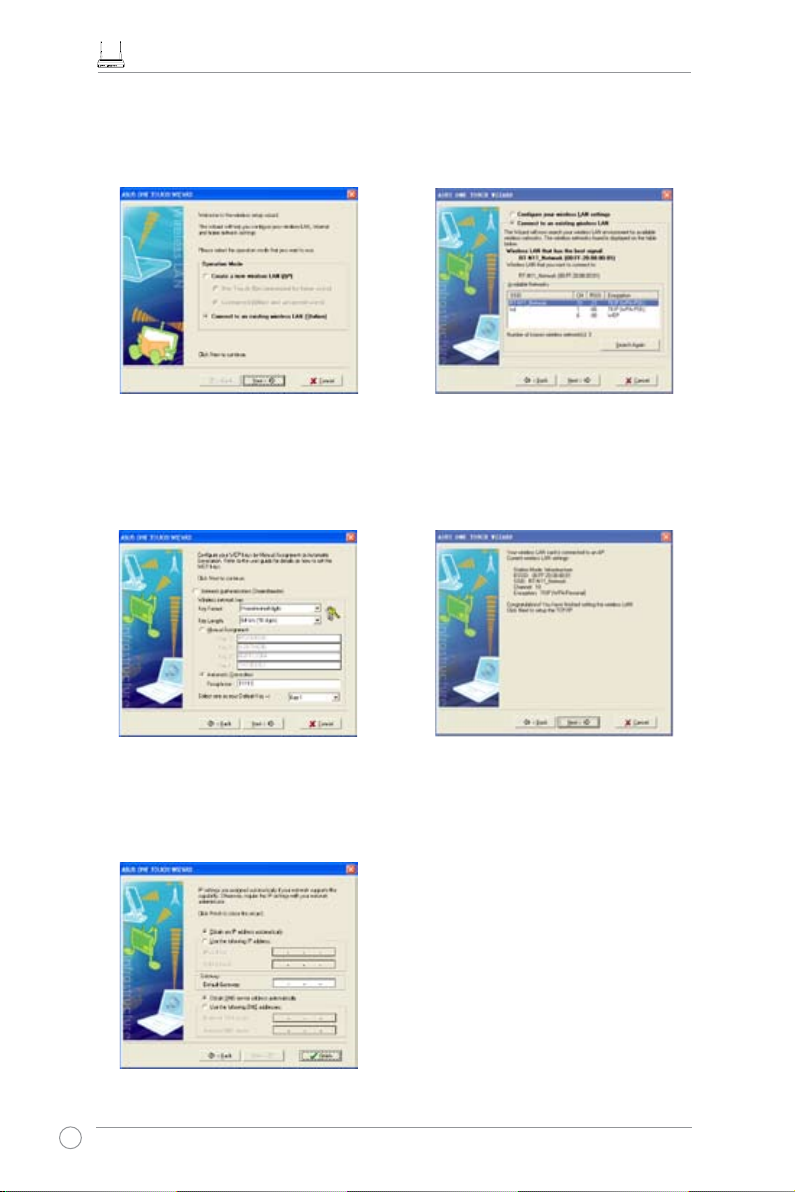
RT-N11 EZ 無線 N ルータ ユーザーマニュアル
10
3) WLAN カードの認証と暗号化を、本ルー
タ の設定と同様に行います。設定したら、
「次へ」をクリックします。(前項の例で
はキーの長さを 64 bit、パスフレーズを
11111 に設定)
1) 「無線セットアップウィザードにようこ
そ」の画面が表示されます。「次へ」を
クリックして次へ進みます。
2) 「
既存のワイヤレス LAN に接続します」
を選択すると、使用可能な AP が検索・
表示されます。RT-N11 を選択し「次へ」
をクリックします。
4) 無線カードと本ルータが接続されるま
でしばらく時間がかかります。「次へ」
をクリックして 無線カードに TCP/IP を
設定します。
5) PC の IP アドレスをネットワークの状態
に合わせて設定します。設定したら、
「終了」をクリックします。

RT-N11 EZ 無線 N ルータ ユーザーマニュアル
11
詳細設定
無線ルータの設定を確認・変更するには、本ルータの
Web Conguration 画面を開きます。メニューの項目をク
リックしサブメニューを表示させ、指示に従って設定しま
す。カーソルを項目の上に動かすと、ヒントが表示されま
す。詳細はサポート CD のユーザーマニュアルをご覧くだ
さい。
Windows® WZC サービスで WLAN カードを設定する
ASUS 製の無線カード以外を使用する場合は、Windows® Wireless Zero Conguration (WZC)
サービスで無線接続の設定が可能です。
2)
無線ルータに設定した 10 桁のキーを入力
し、「接続」をクリックします。接続まで
数秒かかります。
1)
タスクバーのワイヤレスネットワークアイ
コンをダブルクリックし、有効なネットワ
ークを確認します。使用する無線ルータ
を選択し「接続」をクリックします。

RT-N11 EZ 無線 N ルータ ユーザーマニュアル
12
4. 無線ルータ機能
ここでは一般的に使用されているルータ機能のセットアップ例を紹介します。こ
れらセットアップは Web ブラウザを通じて実行することができます。
1) オペレーションモードを選択する
本機は Home Gateway、Router、Access Point の3
つのオペレーションモードをサポートしています。
設定ページを開くには、「System Setup」→
「Operation mode」の順にクリックします。
Home Gateway モードはホームユーザーまたは SOHO ユーザー向けで、ユー
ザーが契約するプロバイダに接続しインターネットにアクセスします。この
モードでは NAT、WAN 接続、インターネットファイアウォール等の機能をサ
ポートしています。
Router モードはオフィス向けのモードで、複数のルータ、スイッチが共存す
る使用環境に最適です。また、このモードでは経路設定ポリシーのセットア
ップも可能です。なお、このモードでは NAT 機能は無効になります。
Access Point モードは、RT-N11 を無線ブリッジとして機能させる際に使用する
モードです。このモードでは、本機の全てのイーサネットポート(4 つの LAN
ポートと1つの WAN ポート)は LAN ポートとして認識されます。なお、この
モードでは WAN 接続、NAT、インターネットファイアウォール機能は無効に
なります。
ユーザーのニーズ、用途に応じて最適なモードをご選択ください。選択したら
「Apply」ボタンを押し、詳細設定を行います。

RT-N11 EZ 無線 N ルータ ユーザーマニュアル
13
2) 無線暗号化設定を行う
本ルータは、様々なユーザーのニーズに対応できるように一連の暗
号化方式と認証方式をサポートしています。暗号化設定と認証設
定を行う際に必要な値についてはネットワーク管理者にご確認くださ
い。
「Wireless」→「Interface」の順に開き、設定画面を開きます。
注:802.11n パフォーマンスには、帯域 40MHz をご使用ください。チャンネルオプ
ションは選択した帯域によって異なります。
暗号化
本ルータがサポートしている暗号化方式は次の通りです。共有キー(WEP-64bits/
WEP-128bits)、WPA-Personal、WPA2-Personal、WPA-Auto-Personal(TKIP+AES)、
WPA-enterprise、WPA2-enterprise、WPA-Auto-Enterprise (TKIP+AES)、RADIUS
(802.1x)。
WEP(Wired Equivalent Privacy)は 64bits または 128bits の静的キーを使用し
て無線通信用にデータを暗号化します。WEP キーをセットアップするには、「WEP
Encryption」を「WEP-64bits 」または「WEP-128bits」にし、手動で WEP キー
(64bit 暗号には 10 の 16 進数字、128bit 暗号には 26 の 16 進数字 ) を4組入力し
ます。あるいは、「Passphrase」を入力してシステムに WEP キーを自動作成させ
ることもできます。
TKIP(Temporal Key Integrity Protocol)は動的に固有のキーを作成し、無線セッ
ションにおける各データパケットを暗号化します。AES(Advanced Encryption
Standard)は強力な保護機能を有し、無線暗号化の複雑度が高いのが特長です。
TKIP+AES は 1つのネットワーク内に WPA クライアントと WPA2 クライアントが
共存する場合に使用されます。
WPA-Personal はパスワード設定により、権限のないネットワークアクセスからシ
ステムを保護します。WPA-enterprise は認証サーバーを通じてネットワークユーザ
ーを認証することで権限のないネットワークアクセスからシステムを保護します。

RT-N11 EZ 無線 N ルータ ユーザーマニュアル
14
2. 「Yes」を選択し仮想サーバ
ーを有効にします。図の例
ではホスト 192.168.1.100
はインターネットユーザー
がアクセスする FTP サーバ
ーで、インターネットから
のパケットで宛先ポート番
号が 21 のものは全てこの
ホストに送信されます。
「Well-known Application
」は FTP 、「Port range」は
21、「Local IP」は IP、
「Local Port」は 21、
「Protocol」は TCP に設定
します。
3. 「
Finish」をクリックします。
4. 「
Save & Restart」をクリッ
クし、無線ルータを再起動し
て設定を保存します。
認証
本ルータがサポートしている認証方式は次の通りです。Open、Shared key、WPAPersonal、WPA2-Personal、WPA-Auto-Personal (TKIP+AES)、WPA-Enterprise、
WPA2-Enterprise、WPA-Auto-Enterprise (TKIP+AES)、RADIUS(802.1x)。
Open: このオプションは 無線ネットワーク用の認証保護を無効にします。
Shared Key:この方式は認証用に現在使用している WEP キーを使用します。
WPA-Enterprise、WPA2-Enterprise、WPA-Auto-Enterprise、WPA-Personal、
WPA2-Personal、WPA-Auto-Personal: WPA(WiFi-Protected Access)のセ
キュリティモードは企業ネットワーク用 WPA と個人向け WPA-PSK の2種類
あり、企業ネットワーク向け WPA は既存の RADIUS サーバーを認証に使用
し、 個人向け WPA は事前共有キー(PSK:Pre-Shared Key)でユーザーを識
別します。事前共有キーは8〜 64 の文字で構成されます。
RADIUS(802.1x): WPA と同様、このソリューションも RADIUS サーバーを
認証に使用します。違いは暗号化方式にあり、WPA は TKIP または AES 暗号化
を採用しており、RADIUS(802.1x) は暗号化を行いません。
認証と暗号化設定が終了したら、「Finish」をクリックし、設定を保存して無線ル
ータを再起動します。
3) Virtual Server(仮想サーバー)を LAN にセットアップする
仮想サーバーは NAT(Network Address Translation)機能
の1つで、インターネットからの特定のサービス(HTTP 等
)のデータパケットを許可することで LAN 内のコンピュー
タをサーバーとして動作させます 。
1. NAT Setting メニューの「Virtual Server」をクリックし、 NAT
設定画面を開きます。

RT-N11 EZ 無線 N ルータ ユーザーマニュアル
15
1. NAT Setting メニューの「Virtual DMZ」をクリッ
クします。
2. ホストの IP アドレスを入力
し、「Finish」をクリックし
ます。
3. 「
Save & Restart」をクリッ
クし、無線ルータを再起動し
て設定を保存します。
5) DDNS をセットアップする
DNS は 静的 IP アドレスを使用するホストを有効にし、ドメインネームとの関連付
けを行います。動的 IP ユーザーは、動的 DNS (DDNS) を通じてドメインネームと
の関連付けを行うことができます。DDNS の使用は DDNS サービスプロバイダの
Web サイトでの登録とアカウント再発行が必要となります。DDNS サーバーはユ
ーザーが新しい IP アドレスに割り当てられると、ユーザーの IP アドレス情報をア
ップデートするため、インターネットユーザーは常にユーザーのネットワークに
アクセス可能です。
1. IP Cong メニューの「Miscellaneous」をクリッ
クします。
2. 「
Yes」を選択し、DDNS サー
ビスを有効にします。 DDNS
アカウントがない場合は、
「Free Trial」を選択してトラ
イアル用のアカウントを登録
します。
4) Virtual DMZ(仮想 DMZ)を LAN にセットアップする
内部ホストをインターネットに公開し、内部ホストが提供するサービスを全て外
部のユーザーに使用させる場合は、仮想 DMZ 機能を有効にし、ホストのポートを
全て開きます。この機能はホストが HTTP サーバーや FTP サーバー等の複数の役
割を分担する場合に有効ですが、この機能を利用するとネットワークの安全性は
低くなります。

RT-N11 EZ 無線 N ルータ ユーザーマニュアル
16
3. 「Free Trial」をクリックす
ると、DynDNS のホームペ
ージに移動します。(www.
DynDNS.org)ここでは DDNS
サービスの登録ができます。
「Free Dynamic DNS」を選択
し、「Get Started」をクリッ
クします。
4.
「Create one now.」をク
リックします。続いてユ
ーザー名、メールアドレ
ス、パスワードを入力し
、「 I agree to the AUP and
I will only create one free
account」のボックスにチェ
ックを入れます。続いて「
Create Account」をクリッ
クします。
5. プロンプトで、アカウント
が作成されたことが表示さ
れます。続いて確認メール
がメールボックスに送信さ
れます。
6. 確認メールを開き、リンクを
クリックしてアカウントを有
効にします。
7. ログイン画面が表示されます
ので、「login」をクリックし
ます。
8. ユーザーネームとパスワード
を入力してログインします。

RT-N11 EZ 無線 N ルータ ユーザーマニュアル
17
9. ログインすると右のような
画面が表示されます。
10. 「
Services」タブを選択し
ます。
11. 「
Add Dynamic DNS Host」
をクリックします。
12. ホストネームを入力し、
「Add Host」をクリックし
ます。
13. ホストネームが作成される
と、右のような画面が表示
されます。

RT-N11 EZ 無線 N ルータ ユーザーマニュアル
18
14. 無線ルータの DDNS Setting
画面でアカウント情報を入
力します。
15. 「
Finish」をクリックします。
16. 「
Save & Restart」をクリ
ックし、無線ルータを再起
動し、設定を適用します。
17. DDNS が動作していることを確かめま
す。「スタート」から「ファイル名を
指定して実行」を選択し「cmd」と入
力します。入力したら「OK」をクリッ
して CLI コンソールを開きます。
18. 「
ping account.dyndns.
org」(ユーザーの DDNS ドメ
インネーム)を入力します。
右のような内容が表示され
れば、DDNS は正常に動作
しています。

RT-N11 EZ 無線 N ルータ ユーザーマニュアル
19
1) RT-N11 用のユーティリティをインストールする
1. 「ASUS 無線ルータユーティリティをイ
ンストール」を選択します。
2. 「
次へ」をクリックします。
3. 「
次へ」をクリックし、インストール
先に初期設定の保存先フォルダを選択
します。
4. プログラムフォルダを選択し「
次へ」
をクリックします。
5.
「完了」をクリックし、コンピュータを再
起動します。後で再起動することもできま
す。
6.
EZSetup Wizard を開きます。
5. ASUS ユーティリティをセットアップする

RT-N11 EZ 無線 N ルータ ユーザーマニュアル
20
2) EZSetup
ネットワークネームやネットワークキー等の無線設定は自動的に設定されます。変更の際は
手動で変更します。
本ルータを以前設定した場合は、「オリジナルの無線ルータ設定を保存する」を選択し、そ
の設定を使用することができます。次に進むには「次へ」をクリックします。
注:無線接続での設定を行う前に、
まず有線接続で各設定を行うことを
お勧めします。
1
2

RT-N11 EZ 無線 N ルータ ユーザーマニュアル
21
本ルータ用に ISP(インターネット・サービス・プロバイダ) を設定する場合は、「 ISP を設
定する」を選択し、「次へ」をクリックします。その後はウィザードの指示に従って設定を
完了させてください。
セットアップ終了です。「無線 LAN 設定をプ
リント / 保存」をクリックし、設定内容を保
存してください。保存したら「終了」をクリ
ックしユーティリティを閉じます。
3
4

RT-N11 EZ 無線 N ルータ ユーザーマニュアル
22
6. Vista 環境でルータをセットアップする(RT-N11のみ)
RT-N11 には Windows Simple Cong が予めインストールされており、Windows
Vista の WCN Net 機能で設定することができます。
注: Windows Vista の WCN-NET は本ルータが未設定で、工場出荷状態の場合のみ本
ルータを検出します。本ルータが設定済みの場合は、 Web または EZSetup で設定す
る必要があります。WCN-NET を利用して設定する場合は、リアパネル上の
「Restore」ボタンを押して本機を工場出荷状態に戻してください。
1) ルータを設定する
手順
1. 本ルータをコンピュータに接続し、電源をオンにします。
2. デスクトップから「
スタート」 →「ネットワーク」 の順に開きます。
3. 「
ASUS Wireless Router」をダブルクリックします。

RT-N11 EZ 無線 N ルータ ユーザーマニュアル
23
4. 下のような図が表示されますので、ルータの PIN ナンバーを入力します。PIN ナンバー
はルータの底面のステッカーに記載されています。入力したら、「次へ」をクリックしま
す。
5. 「ネットワーク名」の欄にネットワーク名を入力し、「次へ」をクリックします。

RT-N11 EZ 無線 N ルータ ユーザーマニュアル
24
6. WPA セキュリティ用のパスフレーズが作成されます。作成されたら 「次へ」をクリック
します。
別のパスフレーズを作成するには、「別のパスフレーズを作成する」をクリックし
ます。WPA-Personal 以外のセキュリティメソッドを使用する場合は、「ネットワ
ークセキュリティの詳細オプションを表示する」をクリックします。
クリックすると次項のような画面がそれぞれ表示されます。

RT-N11 EZ 無線 N ルータ ユーザーマニュアル
25
別のパスフレーズを作成する
セキュリティメソッド(4タイプ)

RT-N11 EZ 無線 N ルータ ユーザーマニュアル
26
7. 設定が終了したら「次へ」をクリックします。クリックすると、以下のような画面が表
示されます。設定内容を確認し、「閉じる」をクリックしてください。

RT-N11 EZ 無線 N ルータ ユーザーマニュアル
27
2) ネットワークと共有センターで各種設定を行う
ネットワークと共有センターでは、プリンタやファイル、メディアの共有などの
各種設定を行います。
1. 本ルータをコンピュータに接続し、電源をオンにします。
2. 「
スタート」から「ネットワーク」を選択し、ネットワークナビゲーションバーから
「ネットワークと共有センター」をクリックします。

RT-N11 EZ 無線 N ルータ ユーザーマニュアル
28
3. 下のような画面が表示されたら、「接続またはネットワークのセットアップ」をクリック
します。
4. 「ワイヤレスルーターまたはアクセスポイントのセットアップします」を選択し、「次
へ」をクリックします。

RT-N11 EZ 無線 N ルータ ユーザーマニュアル
29
5. 「次へ」をクリックします。
6. 表示される画面で、ネットワーク名を入力し、「次へ」をクリックします。クリックする
と WPA セキュリティ用のパスフレーズが作成されます。

RT-N11 EZ 無線 N ルータ ユーザーマニュアル
30
7. 「次へ」をクリックします。WPA-Personal 以外のセキュリティメソッドを使用する場合
は、「ネットワークセキュリティの詳細オプションを表示する」をクリックします。
8. セキュリティメソッドを選択したら、「次へ」をクリックします。

RT-N11 EZ 無線 N ルータ ユーザーマニュアル
31
9. 下のような図が表示されますので、ルータの PIN ナンバーを入力します。 PIN ナンバー
はルータの底面のステッカーに記載されています。入力したら「次へ」をクリックしま
す。
10. 共有する際の条件をオプションから選択し、「次へ」をクリックします。

RT-N11 EZ 無線 N ルータ ユーザーマニュアル
32
設定が終了すると下のような画面が表示されます。
11. 前項の画面(11.)で「設定を表示します」を選択すると、下のような画面が表示されま
す。
View settings screen

RT-N11 EZ 無線 N ルータ ユーザーマニュアル
33
Save settings to a USB ash drive screen
12. 前項の画面(11.)で「設定を USB フラッシュドライブに保存します」を選択すると、下の
ような画面が表示されます。次に、USB フラッシュドライブをコンピュータに接続し、
「設定の保存先」のボックスから USB ドライブを選択し、「次へ」をクリックします。クリ
ックすると保存プロセスが始まります。
保存プロセスが終了すると、下のような画面が表示されます。ここでは、ネットワーク
内にコンピュータや他のデバイスを追加することができます。画面の指示に従って設定
してください。

RT-N11 EZ 無線 N ルータ ユーザーマニュアル
34
7. トラブルシューティング
Web 設定画面にアクセスできない
1. ブラウザを開き、「インターネットオ
プション」 のダイアログボックスを
開きます。
2. 「Cookie の削除」 および 「ファイル
の削除」 をクリックします。
無線接続を確立できない
電波が届かない
• ルータをクライアントの近くに設置してください。
• チャンネル設定を確認し、変更してみてください。
認証設定の問題
• 有線接続でルータに接続してみてください。
• 無線セキュリティ設定を点検してみてください。
• ルータのリアパネル上の「Restore」ボタンを5秒間押しハードウェアリセットを実行しま
す。
ルータが検出されない
• ルータのリアパネル上の「Restore」ボタンを5秒間押し、ハードウェアリセットを実行し
ます。
• 無線アダプタの設定 (SSID、暗号化設定など ) を点検してください。.
無線 LAN アダプタからインターネットに接続できない
• ルータをクライアントの近くに設置してください。
• 無線アダプタが正しい AP に接続されているかどうか確認してください。
• 無線チャンネルが、お住まいの国 / 地域で利用可能なチャンネルを選択しているかどう
かを確認してください。
• 暗号化設定を確認してください。
• ADSL 接続 / ケーブルモデム接続に問題がないか確認してください。
• 他のイーサネットケーブルを使用してみてください。

RT-N11 EZ 無線 N ルータ ユーザーマニュアル
35
インターネットに接続できない
• ADSL モデムと無線ルータの LED インジケータを点検します。
• 無線ルータの “WAN” LED が点灯しているかどうか確認します。LED が点灯していな
い場合は、イーサネットケーブルを交換してください。
ADSL モデムの “Link” ランプが点灯しているインターネットアクセスが可能で
あることを意味します。
• コンピュータを再起動します。
• ASUS 無線ルータ の設定を再確認します。(クイックスタートガイド参照)
• 無線ルータの WAN LED が点灯しているかどうかを確認します。
• 無線暗号設定を確認します。
• コンピュータが IP アドレスを取得できるかどうかを確認します。(有線ネットワークと
無線ネットワーク両方で確認してください)
• ご利用の Web ブラウザが LAN を使用するよう設定されているかどうかを確認します。
また、プロキシサーバーの使用が解除されているかどうかを確認します。
ADSL “LINK” インジケータがずっと点滅、または点灯しないインターネットへ
のアクセスはできません。このため、ルータは ADSL ネットワーク等と接続でき
ません。
• お使いのケーブルが正しく接続されているかどうか確認します。
• ADSL またはケーブルモデムから電源ケーブルを取り外し、数分経過した後で、再度ケ
ーブルに接続してください。
• ADSL ランプがこのまま点滅、または点灯しない場合は、ADSL 通信事業者にお問い合わ
せください。
ネットワークネームまたは暗号キーを忘れた
• ルータのリアパネル上の「Restore」ボタンを5秒間押し、ハードウェアリセットを実行し
ます。
初期設定値にリセットする
初期設定値(工場出荷状態の設定)に戻すには、 本ルータバックパネルの Restore ボタンを
5秒間押し続けるか、Web インターフェースから「Advanced Setup」→「Factory Default」
→「Restore」の順にクリックします。
初期設定値に戻すと、それまでの設定は全て消去され、工場出荷状態の設定に戻ります。
ユーザーネーム: admin サブネットマスク: 255.255.255.0
パスワード: admin DNS サーバー 1: 192.168.1.1
DHCP: 有効
(WAN ケーブルを接続した場合)
DNS サーバー 2: 設定なし
IP アドレス: 192.168.1.1 SSID: default
ドメインネーム: 設定なし

RT-N11 EZ 無線 N ルータ ユーザーマニュアル
36
8. 付録
FCC Warning Statement
This device complies with Part 15 of the FCC Rules. Operation is subject to the following two
conditions:
(1) this device may not cause harmful interference, and
(2) this device must accept any interference received, including interference that may cause
undesired operation.
This equipment has been tested and found to comply with the limits for a class B digital
device, pursuant to part 15 of the FCC Rules. These limits are designed to provide reasonable
protection against harmful interference in a residential installation.
This equipment generates, uses and can radiate radio frequency energy and, if not installed
and used in accordance with the instructions, may cause harmful interference to radio
communications. However, there is no guarantee that interference will not occur in a particular
installation. If this equipment does cause harmful interference to radio or television reception,
which can be determined by turning the equipment o and on, the user is encouraged to try
to correct the interference by one or more of the following measures:
- Reorient or relocate the receiving antenna.
- Increase the separation between the equipment and receiver.
- Connect the equipment into an outlet on a circuit different from that to which the
receiver is connected.
- Consult the dealer or an experienced radio/TV technician for help.
CAUTION:
Any changes or modications not expressly approved by the party responsible for compliance
could void the user’ s authority to operate the equipment.
Prohibition of Co-location
This device and its antenna(s) must not be co-located or operating in conjunction with any other
antenna or transmitter.
Safety Information
To maintain compliance with FCC’ s RF exposure guidelines, this equipment should be
installed and operated with minimum distance 20cm between the radiator and your body.
Use on the supplied antenna.
Declaration of Conformity for R&TTE directive 1999/5/EC
Essential requirements – Article 3
Protection requirements for health and safety – Article 3.1a

RT-N11 EZ 無線 N ルータ ユーザーマニュアル
37
Testing for electric safety according to EN 60950-1 has been conducted. These are
considered relevant and sucient.
Protection requirements for electromagnetic compatibility – Article 3.1b
Testing for electromagnetic compatibility according to EN 301 489-1 and EN 301 489-17 has
been conducted. These are considered relevant and sucient.
Eective use of the radio spectrum – Article 3.2
Testing for radio test suites according to EN 300 328- 2 has been conducted. These are
considered relevant and sucient.
CE Mark Warning
This is a Class B product, in a domestic environment, this product may cause radio
interference, in which case the user may be required to take adequate measures.
DGT warning
經型式認證合格之低功率射頻電機,非經許可,公司、商號或使用者均不得擅自變更頻
率、加大功率或變更原設計之特性及功能。
低功率射頻電機之使用不得影響飛航安全及干擾合法通信;經發現有干擾現象時,應
立即停用,並改善至無干擾時方得繼續使用。
前項合法通信,指依電信法規定作業之無線電通信。
低功率射頻電機須忍受合法通信或工業、科學及醫療用電波輻射性電機設備之干擾。

RT-N11 EZ 無線 N ルータ ユーザーマニュアル
38
